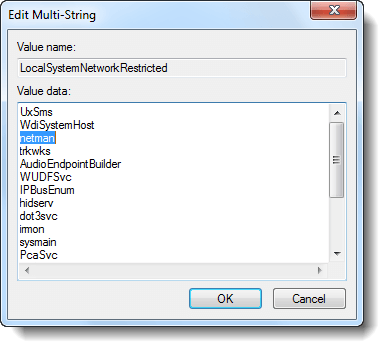Windowsコンピュータでネットワーク接続フォルダを開くと、フォルダが完全に空白になっている可能性があります。場合によっては、次のエラーが表示されることがあります。
ネットワーク接続フォルダは、マシン上のネットワークアダプタのリストを取得できませんでした。
ネットワーク接続サービスが有効になっていて実行されていることを確認してください。

また、ネットワーク接続サービスを開始しようとすると、エラーが発生します 1083 現れます。完全なエラーメッセージは次のとおりです。
Windowsは、ローカルコンピューターでネットワーク接続サービスを開始できませんでした。
エラー1083:このサービスを実行するように構成されている実行可能プログラムは、サービスを実装していません。

ネットワーク接続サービス(Netman)エラー1083を修正
ネットワーク接続サービスエラー1083を解決するには、次の手順を使用します。
ネットワーク接続サービスレジストリキーのリセット
ダウンロード netman-svc.zip 、同封のREGファイルを抽出して実行します。オペレーティングシステムに適したREGファイルを実行してください。接頭辞が付いているもの w7 Windows7および接頭辞が付いた他のREGファイルに適用されます w10 Windows10コンピューターに適用されます。 Windowsを再起動し、ネットワーク接続サービスを開始できるかどうかを確認します。問題が解決しない場合は、次の手順に従ってください。
Svchostレジストリキーを修正する
- [スタート]をクリックして、次のように入力します
regedit.exeENTERを押します - 次のブランチに移動します。
HKEY_LOCAL_MACHINE SOFTWARE Microsoft Windows NT CurrentVersion Svchost
- 右側のペインで、という名前の値をダブルクリックします
LocalSystemNetworkRestricted - 値データフィールドに文字列が含まれているかどうかを確認します
ネットマン。不足している場合は、追加しますネットマン次の画像のように、値データフィールドのどこかにあります。
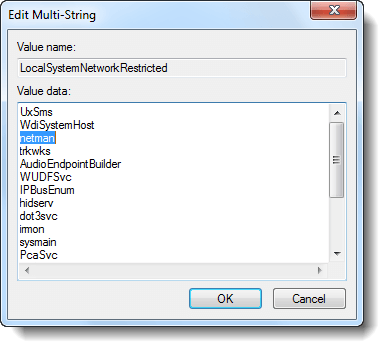
- [OK]をクリックします。
- Windowsを再起動し、ネットワーク接続サービスが正しく開始されるかどうかを確認します。
上記の方法は、Windows7からWindows10で機能します。
1つの小さなリクエスト:この投稿が気に入ったら、共有してください。
あなたからの1つの「小さな」共有はこのブログの成長に真剣に大いに役立つでしょう。いくつかの素晴らしい提案:- ピンする!
- お気に入りのブログ+ Facebook、Redditに共有してください
- ツイートしてください!